Miten parannan tekstini saavutettavuutta oppimateriaaleissa ja ohjeissa?

Sisältö
Oppimateriaaleja ja ohjeita tuottaessa teknisen saavutettavuuden lisäksi on tärkeää huomioida myös sisällöllinen saavutettavuus. Sisällöllinen saavutettavuus tarkoittaa, että materiaalit tuotetaan sisällöltään, rakenteeltaan ja ulkoasultaan mahdollisimman selkeiksi, loogisiksi ja yksinkertaisiksi. Näin edistetään asian ymmärtämistä ja oppimista.
Tässä ohjeessa keskitytään tekstisisällön sisällölliseen saavutettavuuteen ja annetaan käytännön vinkkejä tekstin saavutettavuuden parantamiseen.
Tekstin saavutettavuus koostuu kolmesta osa-alueesta:
- Tekstin sisällöstä, eli ymmärrettävyydestä.
- Tekstin muotoilusta, eli silmäiltävyydestä.
- Tekstin teknisestä rakenteesta, eli luettavuudesta.
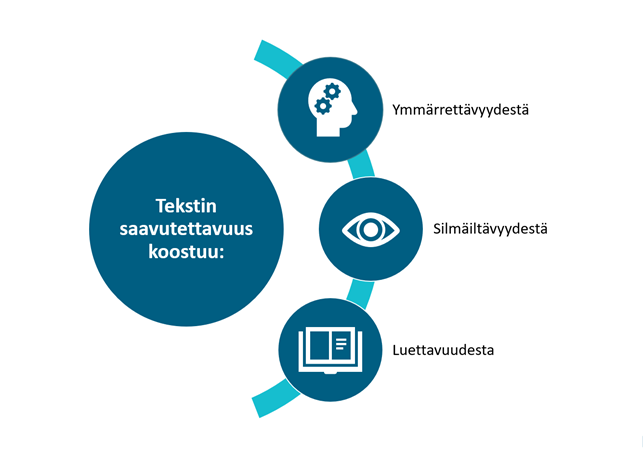
Ymmärrettävyys auttaa vastaanottajaa omaksumaan viestisi
Tekstin ymmärrettävyydellä tarkoitetaan sitä, että asia on esitetty lukijalle mahdollisimman helposti ja selkeällä kielellä. Voit parantaa tekstin ymmärrettävyyttä seuraavien keinojen avulla:
- Mieti, kenelle teksti on suunnattu. Tuota teksti kohderyhmälle sopivalla kielellä.
- Käytä selkeää ja ymmärrettävää kieltä. Suosi tuttuja, arkipäiväisiä sanoja. Avaa ja selitä lyhenteet ja ammattisanasto, kun käytät niitä tekstissä ensimmäisen kerran.
- Jos tuotat materiaaleja tai ohjeita henkilöille, joilla on kielellisen tuen tarpeita tai heidän kielitaitonsa ei ole hyvä, harkitse selkokielisen tekstin tuottamista. Lue lisää selkokielestä ja sen tarpeesta Selkokeskuksen verkkosivuilta (avautuu uuteen välilehteen).
- Kirjoita teksti käyttäen lyhyitä lauseita. Vältä monimutkaisia lauserakenteita.
- Kerro tärkein informaatio ensin. Jos teksti on pitkä, laadi alkuun lyhyt tiivistelmä, joka auttaa hahmottamaan sisältöä. Napakka ja johdonmukainen teksti edesauttaa tekstin lukemista loppuun.
- Puhuttele lukijaa sinä-muodossa. Sinä-muoto lisää ymmärrettävyyttä ja auttaa lukijaa hahmottamaan, mitä hänen odotetaan tekevän. Sinä-muoto luo lukijalle tunteen, että teksti on tarkoitettu juuri hänelle.
- Käytä kuvaavia otsikoista. Otsikon tulisi olla tiivistys asian keskeisimmästä sisällöstä.
- Rikasta tekstisisältöä videoilla, kuvilla ja infograafeilla. Visuaalisuus auttaa osaa ihmisistä omaksumaan tietoa paremmin. Se auttaa kiinnittämään huomiota, edistää silmäiltävyyttä ja tehostaa viestiä. Muista tarjota kuvien ja videoiden sisältämä informaatio myös tekstinä, jotta se on kaikkien saavutettavissa.
Silmäiltävyys tukee nopeaa havainnointia
Tekstin silmäiltävyydellä tarkoitetaan sitä, että tekstin rakenne tukee nopeaa havainnointia. Hyvä silmäiltävyys auttaa hahmottamaan tekstin eri elementit ja osat helpommin. Voit parantaa tekstin silmäiltävyyttä seuraavien keinojen avulla:
- Kirjoita lyhyitä tekstikappaleita. Aloita kappale tärkeimmällä asialla.
- Käytä listoja, väliotsikoita ja olennaista kuvitusta rytmittämään tekstiä ja tukemaan viestiä.
- Korosta tärkeitä asioita sanallisesti. Korostusta voi tukea käyttämällä esimerkiksi lihavointia. Huomaa kuitenkin, että visuaaliset korostuskeinot eivät välity esimerkiksi tekstiä kuunneltaessa.
- Käytä tekstissä riittävän suurta kirjaisinkokoa (fonttikokoa).
- Käytä tekstissä päätteettömiä fontteja, kuten Calibria, Verdanaa tai Arialia. Päätteetön fontti on näytöllä tarkka ja helppolukuinen.
- Jos asioita luetellaan, käytä luettelon muodostamiseen aina luettelomerkkejä tai numeroita.
- Pidä tekstisi ilmavana. Määritä tekstin rivivälien koko 1.5-kertaiseksi ja tekstikappaleiden välit 2-kertaiseksi fontin kokoon nähden.
- Tasaa tekstit ainoastaan vasemmalle. Riviltä toiselle siirtyminen on helpompaa, kun rivien loput erottuvat toisistaan.
Luettavuus tukee tekstin teknistä rakennetta ja auttaa apuvälineitä toimimaan oikein
Tekstin luettavuudella tarkoitetaan teknistä rakennetta, joka auttaa esimerkiksi ruudunlukulaitteita toimimaan oikein. Voit parantaa luettavuutta seuraavien keinojen avulla:
- Käytä tekstin muotoiluun ohjelman tarjoamia tyylejä, jotta lukuohjelmat tunnistavat rakenteen. Erityisen tärkeää on käyttää otsikkotasoja (H1, H2) johdonmukaisesti.
- Jos lisäät tekstiin informaatiota sisältävän kuvan, kerro kuvan sanoma myös tekstissä. Vaihtoehtoisesti voit lisätä kuvauksen kuvan alt-tekstiin (alternative text). Alt-tekstiin lisätty kuvaus toimii ruudunlukijalla tai näkyy ruudulla tekstinä, jos kuvaa ei jostain syystä voida näyttää.
- Merkitse linkit selkeästi käyttäen linkkien vakiintunutta ulkoasua (sininen, alleviivattu teksti). Anna linkeille selkeät ja merkitykselliset nimet. Vältä yleisiä viittauksia, kuten ”Lue lisää” tai ”Klikkaa tästä”, koska ne eivät kerro linkin loppukohteesta.
Lähteet ja lisätietoa tekstien saavutettavuudesta
Kaikki linkit avautuvat uuteen välilehteen.
- Viisi vinkkiä saavutettavampaan verkkosisältöön (Saavutettavasti.fi)
- Miten tehdään erityyppiset tiedot saavutettaviksi. (Saavutettavat oppimateriaalit kaikille oppijoille -kurssi, Datero)
- Selkokielen tarve (Selkokeskus)
- Näin kirjoitat selkokieltä (Selkokeskus)
- Saavutettavuus-hub (Digipedaohjeet)
Alkuperäisen ohjeen on laatinut Taru Kosunen Ammatillisen opettajankoulutuksen kehittämistyönään keväällä 2022.
